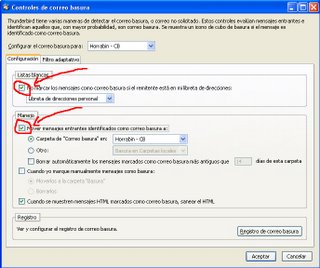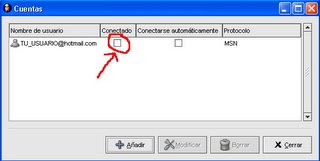Cómo cambiar las DNS
Algunos se preguntaran que qué narices es eso de las DNS, para eso estoy aquí, para explicárselo. Las DNS (Domain Name System) son unos servidores que identifican un nombre de dominio dado (por ejemplo www.pepitodelospalotes.com) con la dirección IP que le corresponde, es decir en que maquina está alojado. Una dirección IP seria algo asi como el número de telefono y un nombre de dominio el nombre del titular del teléfono (salvando las distancia claro), por lo tanto un servidor DNS es como una gran agenda que para cada nombre marca el número de teléfono correspondiente.
Por lo tanto que ¿que cojones ocurre con Ya.com? Pues que cuando usted teclea un nombre de dominio que no existe en su navegador, las DNS de Ya.com no le devolveran el error que retorna ese servidor sino que le mostrará una pagina de Ya.com con publicidad o con su buscador.
Como sufrido usuario de esa compañia los llamé para que me aclararan y resolvieran el problema. Su respuesta fue que usara los DNS de Terra... Triste pero cierto... Así que con un cabreo de tres pares de cojones les dije que que clase de servicio era ese y me remitieron a "Reclamaciones" o algo así. Allí me soltaron la misma tonteria y les colgué el puñetero teléfono. Y no sigo que me entra la mala leche ¡copón!
Total que para evitar esta intromisión es necesario modificar la configuración de su conexión a Internet modificando los servidores DNS que su ordenador utiliza por otros que funcionen como Dios manda.
En este enlace pueden obtener una buena lista de servidores DNS a utilizarPara cambiar las DNS solamente tienen que hacer lo siguiente:
- Ir al Panel de Control
- Seleccionar el icono de Conexiones de red
- Hacer click derecho sobre su conexió a Internet y darle a propiedades
- Seleccionar "Protocolo Internet TCP/IP"
- Darle a propiedades
- Pulsar sobre "Usar las siguientes direcciones de servidor DNS"
- Ponga dos cualquiera de la lista anteriormente citada
- Pulse "Aceptar" y "Aceptar"
Otra opción es darse de baja de Ya.com, para ello siga los siguientes pasos que he sacado de Barrapunto:
a) Busque su número de contrato o llame al 902902902 y pregúntelo.
b) Escriba una carta pidiendo la baja y contando la razón, e incluya su número de teléfono, el de contrato, y una fotocopia de su documentación
c) Mande la carta certificada (o mejor aún por Burofax) a: Ya.com Internet Factory, Apdo. Correos 1058, 28108 Alcobendas, Madrid
d) Espere con paciencia